前言介绍
EventSystem是Unity UGUI中的一个重要组件,用于处理用户输入事件,如点击、拖拽、滚动等。它负责将用户输入事件传递给合适的UI元素,并触发相应的事件回调函数(就是你想要做的事情,自定义函数)。
实现它主要有三个核心组件:
当谈论这些组件时,我们实际上是在谈论游戏中管理事件和交互的“守护神”。让我生动地为你解释一下这三个组件的作用:
🖼️ **BaseRaycaster(图形光线投射器)**:
它是一个基础的射线投射器,用于确定用户点击的目标对象。Unity提供了一些默认的射线投射器,比如PhysicsRaycaster(用于3D物体)、Physics2DRaycaster(用于2D物体)和GraphicRaycaster(用于UI元素)。如果你有特殊需求,也可以自定义你自己的射线投射器。
这个组件就像是游戏中的“瞄准器”,负责检测鼠标或触控设备点击的位置,并找到最合适的游戏元素。就像一张游戏地图上的“探测器”,能够识别你点击到的是哪个按钮或UI元素。它专门处理UI元素的点击事件,比如按钮、文本框等等。当你点击屏幕时,它就是游戏中的“灯塔”,告诉游戏你点了哪里。
🌟 **EventSystem(事件系统)**:
这个组件就像是游戏中的“总指挥”,负责管理和调度所有的事件。它像是游戏中的“指挥官”,掌管着所有的输入和交互。通过它,游戏知道了你的点击、触摸、按键等输入,并传达给合适的游戏对象做出相应的反应。它是整个事件处理的中心,游戏中几乎所有的输入都会经过这个“总部”。
🎮 **StandaloneInputModule(独立输入模块)**:
这个组件就像是游戏中的“输入翻译器”,它将你的鼠标、键盘或者手柄输入翻译成游戏能理解的信号。它负责将实际的输入转化成游戏中的指令,比如鼠标点击、手柄按键等等。这个模块能够让游戏适应各种输入设备,就像是游戏的“翻译官”,把不同的输入方式转换成游戏内部可以识别的语言。
🎮 **TouchInputModule组件: 这个组件处理触摸屏上的输入,确保你的游戏在移动设备上也能良好运行。
这些组件就像是游戏中的“魔法工具”,让游戏能够识别和响应你的各种输入,让你更加畅快地玩游戏!🎮✨
他们三个的关系:
1.事件侦听基础条件
1.场景需要一个搭配相关组件的EventSystem场景空物体(默认跟随UI自动创建)
首先是 EventSystem组件:EventSystem对象负责管理所有事件相关对象


一个场景中只能有一个EventSystem组件,创建UI时如果没有EventSystem则自动创建一个
——First Selected:第一次默认选择的物体,默认都为null
——Send Navigation Events:是否可以使用导航事件(键盘上下左右)控制
——Drag Threshold:视为拖拽操作的最小距离
其次是 StandaloneInputModule组件独立输入模块

该模块被设计为按照您期望的控制器/鼠标输入工作的方式工作。按钮按下、拖动和类似事件是为响应输入而发送的。
当鼠标/输入设备四处移动时,该模块会向组件发送指针事件,并使用图形光线投射器和物理光线投射器来计算给定指针设备当前指向的元素。您可以配置这些光线投射器以检测或忽略现场
,以满足您的要求。
该模块发送移动事件和提交/取消事件,以响应通过输入窗口跟踪的输入。这适用于键盘和控制器输入。跟踪轴和键可以在模块的检查员
当涉及到控制器和鼠标输入时,这个模块旨在与你期望的输入方式相匹配。它会响应诸如按钮按下、拖动等输入事件。
想象一下,当你移动鼠标或控制器时,这个模块会像发送指令一样向组件发送指针事件。它利用图形光线投射器和物理光线投射器来计算当前指针指向的元素。你可以对这些光线投射器进行配置,让它们只关注或忽略某些区域,以满足你的需求。
来看一些实际案例:
-
游戏中的鼠标操作: 当你在游戏中移动鼠标时,这个模块能够识别并发送相关指针事件。例如,当你把鼠标悬停在一个按钮上时,它会发送一个指针悬停事件。这允许游戏知道鼠标当前指向哪个元素,并做出相应的操作。
-
使用游戏手柄进行控制: 如果你使用游戏手柄来控制游戏,这个模块也会对其进行响应。例如,当你按下手柄上的按钮时,它会发送一个按钮按下事件。这使得游戏能够根据你的手柄输入来执行相应的操作,比如跳跃、攻击等。
关于性能方面的设置:
-
水平轴和垂直轴:这些是指控制器或键盘上用来控制游戏角色左右移动和上下移动的按钮或轴。比如,游戏中的角色要向前或向后移动,就可以使用这些设置来匹配控制器或键盘上的对应按钮。
-
提交和取消按钮:这些按钮对应游戏中的确定和取消操作。比如,在游戏中,你想要确认某个选择,就可以将确定按钮映射为提交按钮。
-
性能参数:这些参数可以影响游戏中的输入速度和重复率。你可以设置每秒允许的键盘/控制器输入操作数以及每秒生效前的延迟时间。这可以控制在某个时间段内允许的输入频率。
-
强制模块激活:这个属性可以强制启用这个输入模块,确保它在需要的时候始终处于活动状态,无需手动激活。
这个模块的设置和功能可以根据游戏的需求进行调整,从而使得游戏输入更符合你的预期,并提高游戏的交互性。
官方文档:Unity - 手册:独立输入模块
2.如果侦听3D物体-给摄像机加Physics Raycaster

或者

3.如果侦听UI,在Canvas对象下挂载GraphicRaycaster

到此,Unity事件侦听基础准备就完毕,事实上,这些组件在我们正常搭建UI的时候,Unity已经帮我们创建好了,如果自己从0开始搭建,上面的环境组要自己组装一下。类似:
4.侦听事件响应的方式2种
方式1:脚本
挂在被点的目标对象上
继承类名

using UnityEngine;using UnityEngine.EventSystems;public class SupportedEvents : MonoBehaviour, IPointerEnterHandler, IPointerExitHandler, IPointerDownHandler, IPointerUpHandler, IPointerClickHandler, IInitializePotentialDragHandler, IBeginDragHandler, IDragHandler, IEndDragHandler, IDropHandler, IScrollHandler, IUpdateSelectedHandler, ISelectHandler, IDeselectHandler, IMoveHandler, ISubmitHandler, ICancelHandler{ //这是类里面部分 }
代码示例:
using System.Collections;
using System.Collections.Generic;
using UnityEngine;
using UnityEngine.EventSystems;
using UnityEngine.UI;
using TMPro;public class UIeventSys : MonoBehaviour,IPointerClickHandler,IPointerDownHandler,IPointerEnterHandler,IPointerExitHandler,IPointerMoveHandler,IDragHandler,IEndDragHandler
{ // By leoyang 自我学习事件侦听public TextMeshProUGUI OneText;private void Start(){//OneText = GameObject.Find("Text(TMP)").GetComponent<TextMeshProUGUI>();}public void OnPointerExit(PointerEventData eventData){Debug.Log("这是鼠标指针滑出目标区");OneText.text = "这是鼠标指针滑出目标区";}void IDragHandler.OnDrag(PointerEventData eventData){Debug.Log("开始拖拽");OneText.text = "开始拖拽";}void IEndDragHandler.OnEndDrag(PointerEventData eventData){Debug.Log("拖拽结束");OneText.text = "拖拽结束";}void IPointerClickHandler.OnPointerClick(PointerEventData eventData){Debug.Log("这是点击弹起");OneText.text = "这是点击弹起";}void IPointerDownHandler.OnPointerDown(PointerEventData eventData){Debug.Log("这是点击按下");OneText.text = "这是点击按下";}void IPointerEnterHandler.OnPointerEnter(PointerEventData eventData){Debug.Log("这是鼠标指针滑入区域");OneText.text = "这是鼠标指针滑入区域";}void IPointerMoveHandler.OnPointerMove(PointerEventData eventData){Debug.Log("这是鼠标指针滑入后的滑动行为Move");OneText.text = "这是鼠标指针滑入后的滑动行为Move";}}
方式2:组件EventTrigger
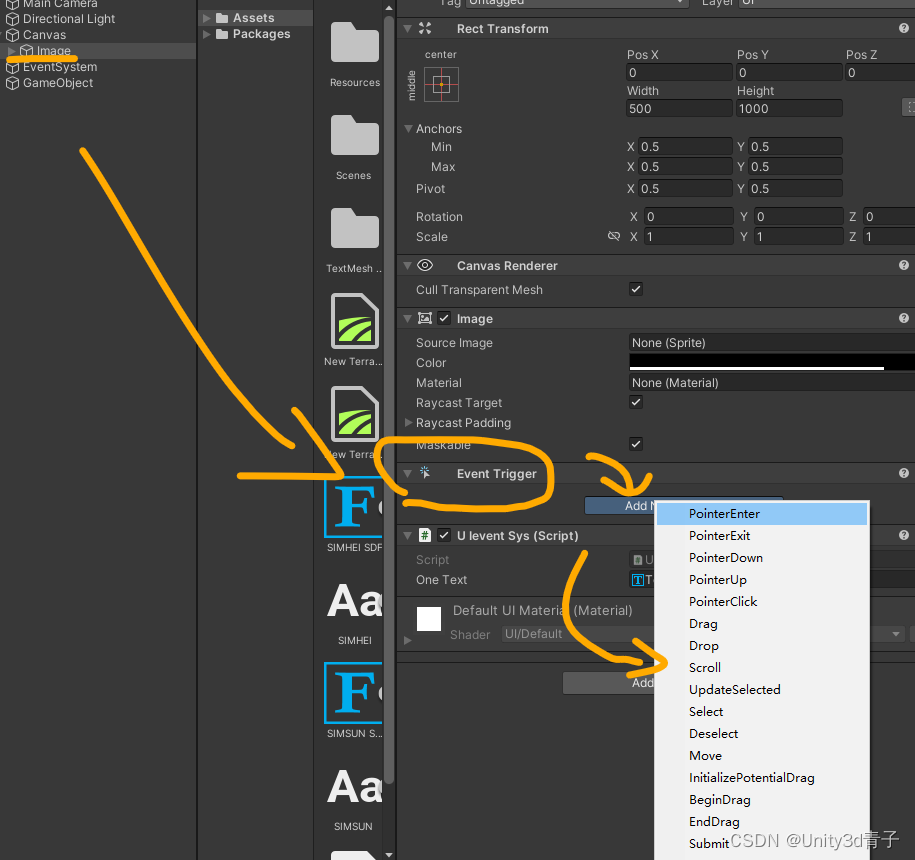






》第2章-计算机系统基础知识-01-计算机硬件)





)
)

)


注意力检测)

)